Cree el registro del proveedor de identidades en Okta.
Para obtener más información acerca de la manera en que Okta administra proveedores de identidades externos, consulte la documentación de Okta en Proveedores de identidades.
Procedimiento
- Inicie sesión en la consola administrativa de Okta con privilegios de administrador o cualquier función autorizada para agregar un proveedor de identidades.
- Vaya a Seguridad > Proveedores de identidades.
- Haga clic en Agregar proveedor de identidades y seleccione Agregar IDP de SAML 2.0.
- Escriba un nombre para el proveedor de identidades. Por ejemplo, Workspace ONE.
- Introduzca la siguiente información:
Opción Descripción Nombre de usuario del IDP idpuser.subjectNameId Si va a enviar el nombre de usuario en un atributo SAML personalizado, defina una expresión adecuada. Para obtener información, consulte https://developer.okta.com/reference/okta_expression_language.
Filtro Desactive la casilla. Coincidencia con Okta Username Ajuste la selección según sea necesario para su entorno y los valores que desea enviar.
Si no se encuentra ninguna coincidencia Redirect to Okta sign-in page URI del emisor del IDP Introduzca el entityID. Este es el valor que se obtuvo del archivo de metadatos del proveedor de identidades de Workspace ONE. Por ejemplo:
https://tenant.vmwareidentity.com/SAAS/API/1.0/GET/metadata/idp.xml
URL de Single Sign-On del IDP Introduzca la URL de ubicación de SingleSignOnService. Este es el valor que se obtuvo del archivo de metadatos del proveedor de identidades de Workspace ONE. Por ejemplo:
https://tenant.vmwareidentity.com/SAAS/auth/federation/sso
Certificado de firma del IDP Busque y seleccione el archivo de certificado de firma que descargó desde Workspace ONE. Sugerencia: Es posible que deba cambiar la extensión de archivo o el filtro del navegador predeterminado para buscar archivos *.crt y *.pem.
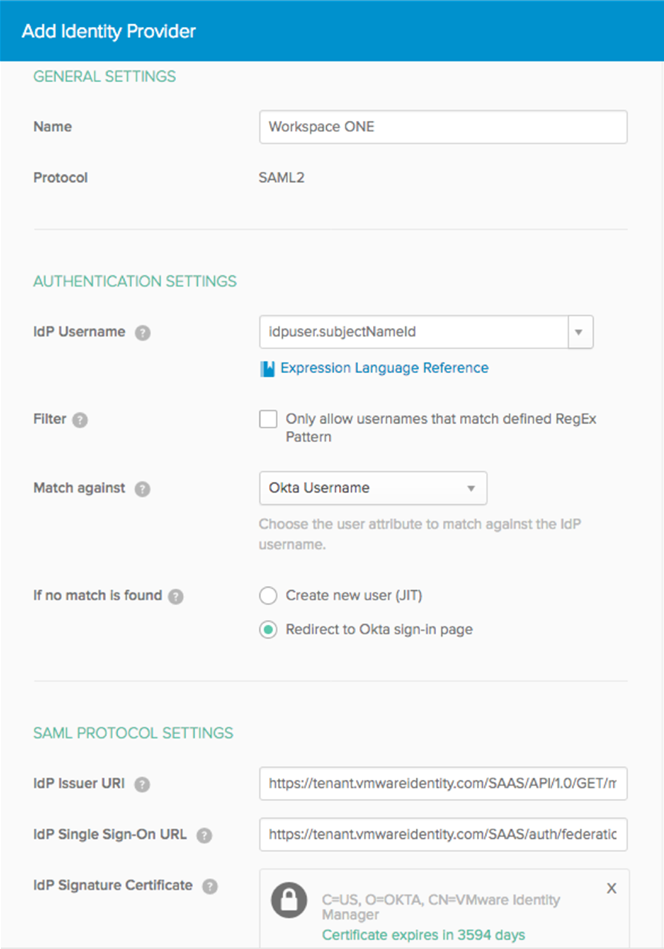
- Haga clic en Mostrar configuración avanzada, desplácese hasta la opción Solicitar contexto de autenticación y seleccione Confianza del dispositivo.
Esta opción especifica el contexto de la solicitud de autenticación.

- Haga clic en Agregar proveedor de identidades.
- Verifique que aparezca la siguiente información:
- Metadatos SAML
- URL del servicio del consumidor de aserción
- URI de audiencia
Por ejemplo:

- Descargue y guarde el archivo de metadatos.
- Haga clic en el vínculo Download Metadata.
- Guarde el archivo de metadatos de forma local.
- Abra el archivo de metadatos y copie su contenido.
Estos metadatos se utilizarán al configurar el origen de la aplicación Okta en Workspace ONE Access.
Qué hacer a continuación
Configure el origen de la aplicación Okta. Es obligatorio configurar el origen de la aplicación Okta.